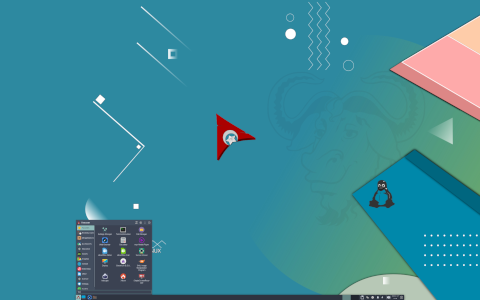
En este tutorial, te mostraremos cómo instalar el sistema operativo Linux Archman GNU/Linux.
Paso 1: Preparación
Antes de comenzar, deberás conseguir un medio de instalación, que puede ser una memoria USB o un CD/DVD. Asegúrate también de tener una computadora con acceso a Internet y suficiente espacio disponible en tu disco duro.
Paso 2: Descarga del sistema
Descarga la imagen de Archman GNU/Linux en formato ISO desde su sitio web oficial (https://archman.org/index.php/get-archman).
Paso 3: Creación del medio de instalación
Si estás usando una memoria USB, primero debes formatearla. Para ello, abre el administrador de discos y formatea la unidad en formato FAT32. Luego, descarga y utiliza el programa Rufus (https://rufus.ie/es_ES.html) para escribir la imagen ISO en la memoria USB. Si estás usando un CD/DVD, graba la imagen ISO en un CD/DVD utilizando tu programa grabador de discos favorito.
Paso 4: Carga del medio de instalación
Inserta el medio de instalación en tu computadora y reinicia el equipo. A continuación, ingresa en la BIOS o el UEFI para configurar el orden de arranque del equipo. Asegúrate de que el medio de instalación de Archman GNU/Linux esté como primera opción.
Paso 5: Instalación
Una vez que hayas seleccionado el medio de instalación de Archman GNU/Linux, la pantalla de inicio del instalador aparecerá. Selecciona el idioma que deseas utilizar y presiona Enter. Luego, elige la opción de instalación de Archman GNU/Linux y sigue las instrucciones en pantalla.
Durante el proceso de instalación, se te pedirá que selecciones el tipo de teclado y la distribución de teclado. Selecciona las opciones que correspondan para tu equipo.
A continuación, deberás particionar tu disco duro. Puedes utilizar el instalador automático o manual. Aquí tendrás que ser cuidadoso para no borrar datos importantes de tu equipo, por lo que se recomienda hacer una copia de seguridad antes de continuar.
Después, se te preguntara si deseas instalar un entorno grafico y si es así, podrás elegir entre varios. Selecciona el que más se ajuste a tus necesidades.
Finalmente, se te pedirá que crees un usuario y contraseña para el acceso al sistema. Completa estos detalles según sea necesario.
Paso 6: Fin de la instalación
Una vez que hayas completado todo el proceso de instalación, se te pedirá que reinicies el equipo. Retira el medio de instalación y luego inicia tu equipo para acceder a tu nuevo sistema operativo Archman GNU/Linux.
¡Felicidades! Ahora estás listo para utilizar tu nuevo sistema operativo y explorar todo lo que tiene para ofrecer.

Leave a Reply